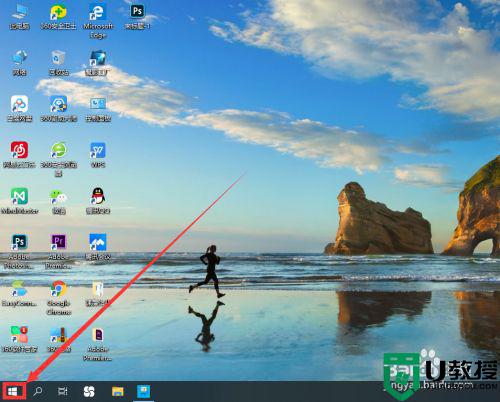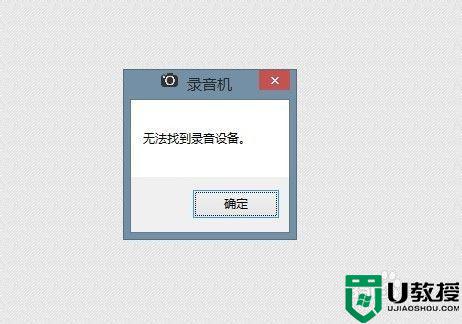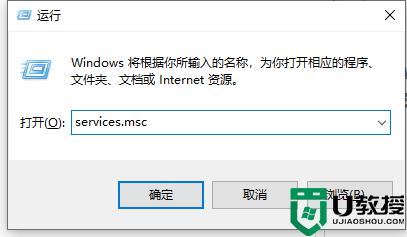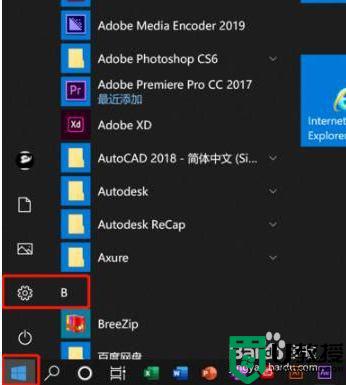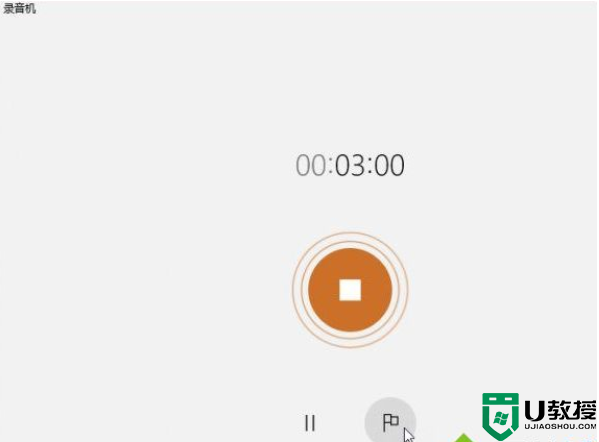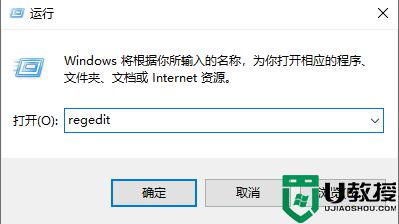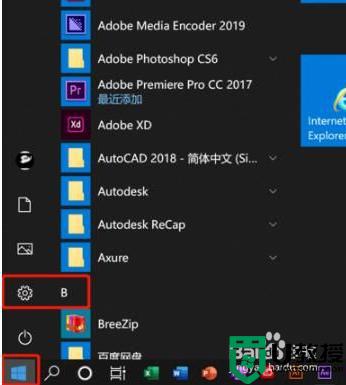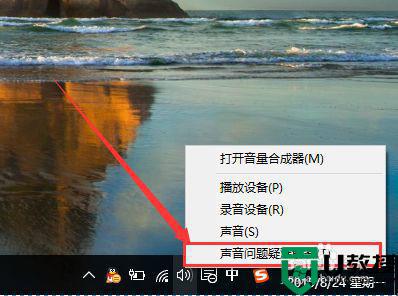w10系统没有录音设备怎么解决 win10电脑没有录音设备怎么办
时间:2021-12-06作者:zhong
最近有win10系统用户在电脑上要打开录音功能使用时,却出现了没有录音设备的提示,但是也有麦克风设备之类的是可以录音的,好好的就这样了,那么win10电脑没有录音设备怎么办呢,下面小编给大家分享win10系统没有录音设备的解决方法。
推荐系统:window10纯净版64位
解决方法:
1、按下组合键并输入命令soundrecorder,再次确认是否出现了如下错误。
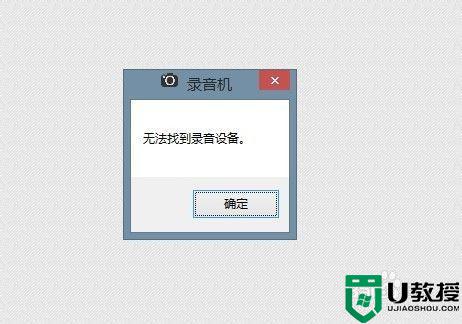
2、在桌面右下角找到声音图标。
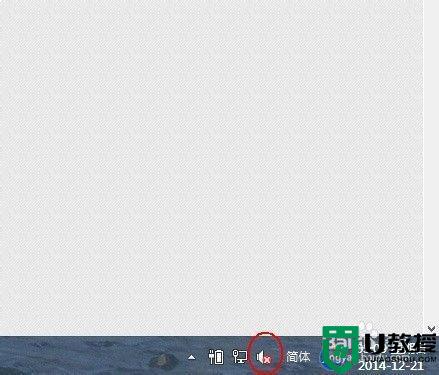
3、右击此图标后在如下的弹出菜单中选择”录音设备“。
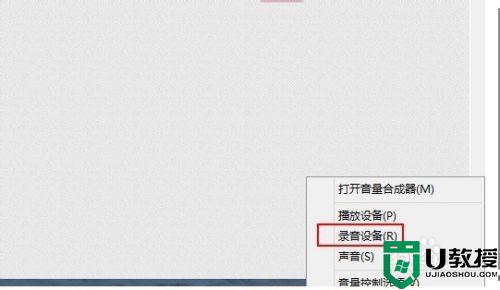
4、进入录音设备后会打开下图所示的页面。
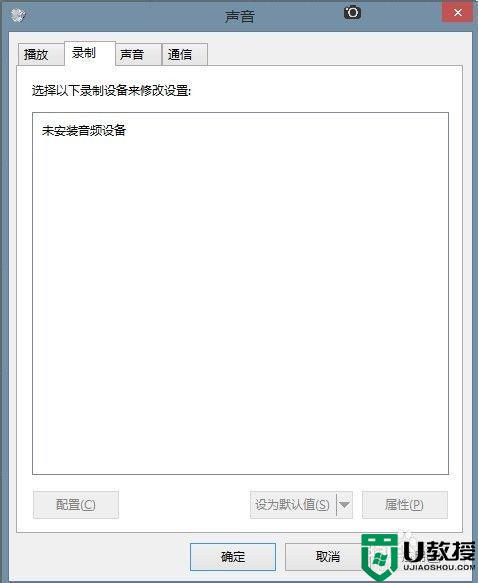
5、在上图的页面空白外右击鼠标会打开下图所示的菜单选项,勾选下图中弹出的两个选项。
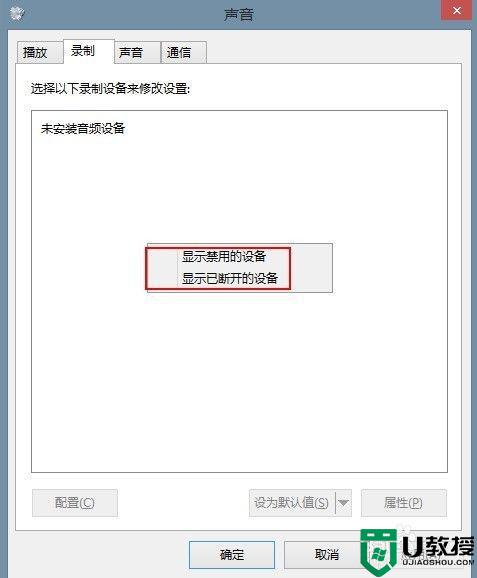
6、勾选后会显示出电脑中的所有录音设备,激活”立体声混音“。
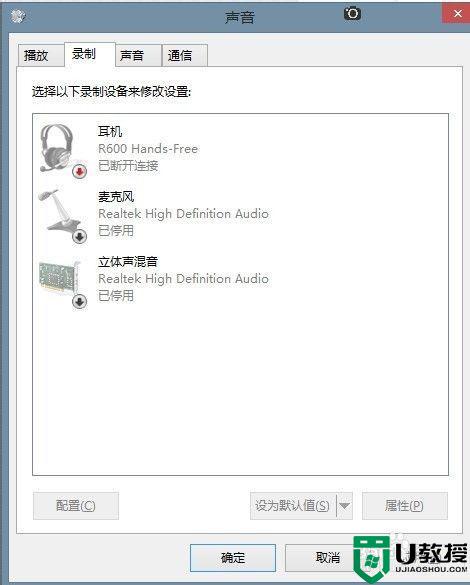
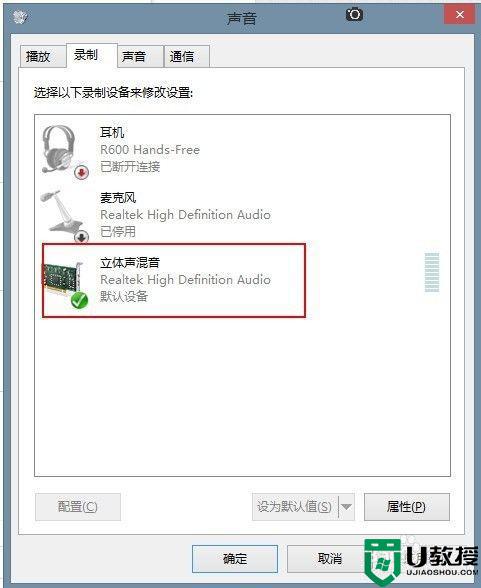
7、再次执行如下命令即可以正常打开系统中自带的录音软件了。
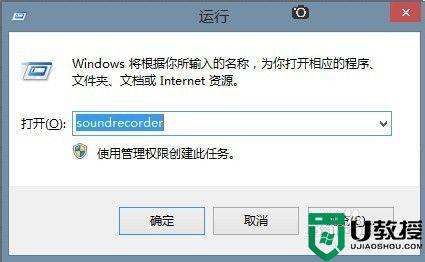

以上就是win10系统没有录音设备的解决方法,同样出现了没有录音设备的提示,可以按上面的方法来进行解决。